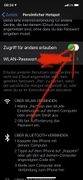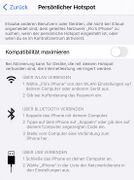IPhone / iOS ab Version 13: Kontakte frei geben / Hotspot sichtbar schalten: Unterschied zwischen den Versionen
Aus Wiki rund um Android-Navis für BMW E38/E39/E46/E53
Andre (Diskussion | Beiträge) |
Andre (Diskussion | Beiträge) |
||
| (3 dazwischenliegende Versionen desselben Benutzers werden nicht angezeigt) | |||
| Zeile 20: | Zeile 20: | ||
# Menü verlassen | # Menü verlassen | ||
# das Icon "Persönlicher Hotspot" sollte nun grün sein und "sichtbar" drunter erscheinen. | # das Icon "Persönlicher Hotspot" sollte nun grün sein und "sichtbar" drunter erscheinen. | ||
# Am Radio in die WLAN einstellungen gehen (Rand oben herunter ziehen und auf | # Am Radio in die WLAN einstellungen gehen (Rand oben herunter ziehen und auf das WLAN Symbol tippen und halten) | ||
# WLAN anschalten, die Suche nach Hotspots beginnt | # WLAN anschalten, die Suche nach Hotspots beginnt | ||
# Hotspot vom iPhone wählen (Name wie in den Einstellungen für den Hotspot am iPhone) | # Hotspot vom iPhone wählen (Name wie in den Einstellungen für den Hotspot am iPhone) | ||
# Passwort eingeben | # Passwort eingeben | ||
# Verbindung sollte hergestellt werden | # Verbindung sollte hergestellt werden | ||
'''Optional''' die "Einstellungen" via Icon öffnen und da in das Menü "Persönlicher Hotspot" gehen. | |||
<gallery mode="packed-hover"> | <gallery mode="packed-hover"> | ||
IOS13 scrolldown setup.jpg|"Scrolldown Menü" | IOS13 scrolldown setup.jpg|"Scrolldown Menü" | ||
IOS13 Hotspot unsichtbar.jpg|Hotspot aus und unsichtbar | IOS13 Hotspot unsichtbar.jpg|Hotspot aus und unsichtbar | ||
IOS13 Hotspot an.jpg|persönlicher Hotspot - Einstellungen | IOS13 Hotspot an.jpg|persönlicher Hotspot - Einstellungen | ||
IOS13 Hotspot sichtbar.jpg|Hotspot an und sichtbar | IOS13 Hotspot sichtbar.jpg|Hotspot an und sichtbar | ||
IOS13 Einstellungen 01.jpg|iOS Einstellungen | |||
IOS13 Einstellungen 02.jpg|iOS Einstellungen | |||
</gallery><br /><br /> | |||
=== Hotspot auf 2,4GHz umschalten === | |||
Wenn der Hotspot vom iPhone für das Android-Radio nicht sichtbar, kann es sein, dass es auf 5GHz sendet.<br> | |||
5GHz können erst die aktuellen AVIN sowie Xtrons der PQS- und IQ-Serie, die älteren können nur 2,4GHz für Wifi nutzen.<br> | |||
<br> | |||
* Öffnen die Einstellungen auf dem iPhone 12 oder höher mit iOS 14.0.1 oder höher. | |||
* Tippe auf "Persönlicher Hotspot" | |||
* Schiebe den Schalter "Kompatibilität maximieren" auf die Position EIN. | |||
Dadurch wird Ihr iPhone auf das langsamere, aber kompatiblere 2,4-GHz-Band umgeschaltet.<br> | |||
Wenn der Schalter auf der AUS-Position steht, schaltet das iPhone Apple-Smartphone die Personal-Hotspot-Funktion auf das schnellere, aber weniger kompatible 5-GHz-Band um. | |||
<gallery mode="packed-hover"> | |||
IOS 5GHz.jpg|"Kompatibilität maximieren" für iPhone - 2,4GHz Hotspot | |||
</gallery><br /><br /> | </gallery><br /><br /> | ||
Aktuelle Version vom 20. April 2022, 09:29 Uhr
Kontakte freigeben:
- Einstellungen Öffnen
- Bluetooth öffnen
- Auf das Bluetooth-Gerät gehen, für das die Kontakte freigegeben werden sollen (hier "Xtrons")
- Synchronisation einschalten
Optional das Bluetooth Menü via "Herunterziehen" des oberen Randes und Tippen&Halten auf "Bluetooth" öffnen
Hotspot sichtbar
- oberen Rand mit dem Finger nach unten ziehen
- In den Einstellungen auf das Menü der Verbindungen tippen
- "Persönlicher Hotspot" öffnen
- "Zugriff für andere erlauben" anschalten
- Menü verlassen
- das Icon "Persönlicher Hotspot" sollte nun grün sein und "sichtbar" drunter erscheinen.
- Am Radio in die WLAN einstellungen gehen (Rand oben herunter ziehen und auf das WLAN Symbol tippen und halten)
- WLAN anschalten, die Suche nach Hotspots beginnt
- Hotspot vom iPhone wählen (Name wie in den Einstellungen für den Hotspot am iPhone)
- Passwort eingeben
- Verbindung sollte hergestellt werden
Optional die "Einstellungen" via Icon öffnen und da in das Menü "Persönlicher Hotspot" gehen.
Hotspot auf 2,4GHz umschalten
Wenn der Hotspot vom iPhone für das Android-Radio nicht sichtbar, kann es sein, dass es auf 5GHz sendet.
5GHz können erst die aktuellen AVIN sowie Xtrons der PQS- und IQ-Serie, die älteren können nur 2,4GHz für Wifi nutzen.
- Öffnen die Einstellungen auf dem iPhone 12 oder höher mit iOS 14.0.1 oder höher.
- Tippe auf "Persönlicher Hotspot"
- Schiebe den Schalter "Kompatibilität maximieren" auf die Position EIN.
Dadurch wird Ihr iPhone auf das langsamere, aber kompatiblere 2,4-GHz-Band umgeschaltet.
Wenn der Schalter auf der AUS-Position steht, schaltet das iPhone Apple-Smartphone die Personal-Hotspot-Funktion auf das schnellere, aber weniger kompatible 5-GHz-Band um.